在办公软件的教学中,孩子可以学习Visio软件来制作流程图。有时需要创建COM和OLE图。那么,Visio软件中如何创建COM和OLE图呢?小甜甜这里给大家分享一下Visio软件中创建COM和OLE图的方法。

方法/步骤
-
1
在计算机中,打开Visio软件,并选择【COM和OLE图】模板,如下图所示。
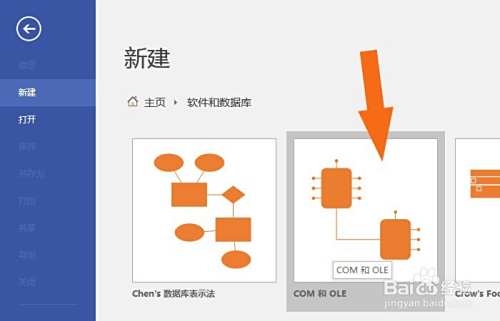
-
2
接着,在【COM和OLE图】模板窗口中,鼠标左键单击【创建】按钮,如下图所示。
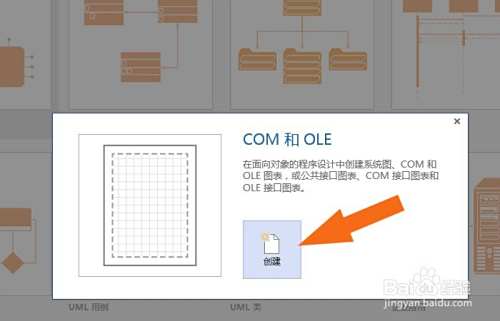
-
3
然后,在COM和OLE图的窗口中,鼠标左键选择COM对象图形,并在画布中绘制出来,如下图所示。
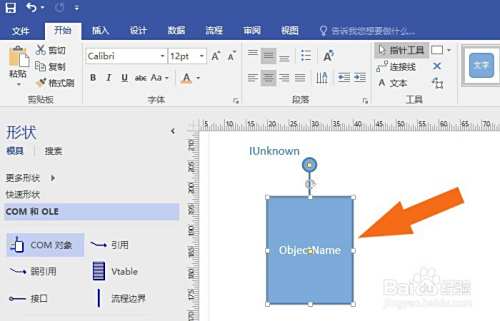
-
4
接着,在COM和OLE图的窗口中,选择集合图形,并在COM对象图形的下面绘制出来,如下图所示。
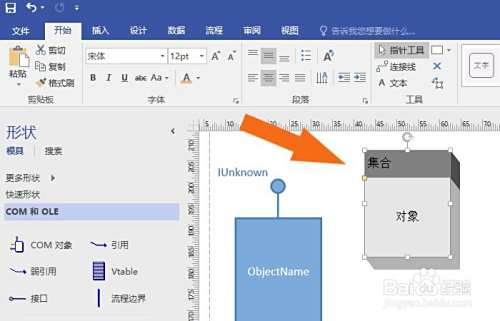
-
5
然后,在COM和OLE图的窗口中,鼠标左键选择数据库图形,并在画布中绘制出来,如下图所示。
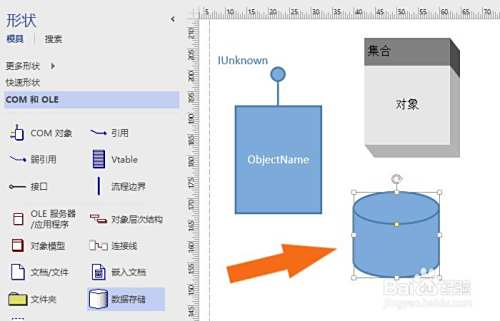
-
6
接着,在COM和OLE图的窗口中,鼠标左键选择文件和文件夹图形,并在数据库图形的右边绘制出来,如下图所示。
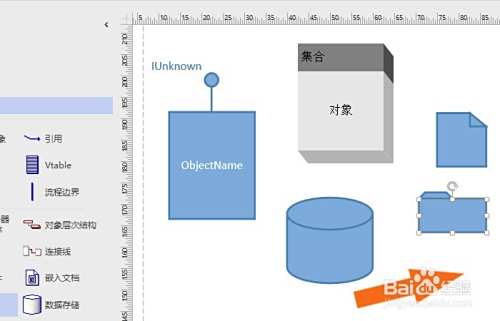
-
7
最后,在COM和OLE图的窗口中,鼠标左键选择连接图形,把对象图形连接起来,如下图所示。通过这样的操作,就学会了在Visio软件中画COM和OLE图了。
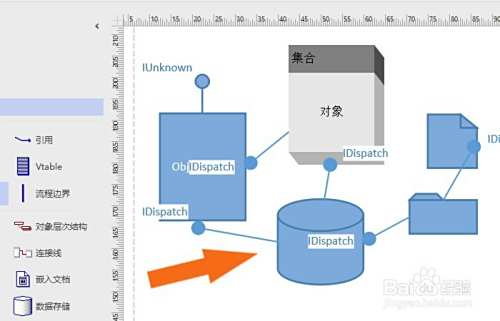 END
END
经验内容仅供参考,如果您需解决具体问题(尤其法律、医学等领域),建议您详细咨询相关领域专业人士。
作者声明:本篇经验系本人依照真实经历原创,未经许可,谢绝转载。
展开阅读全部
文章评论